Unternehmen brauchen Daten, und seit vielen Jahren ist Microsofts Excel der Schlüssel zur Analyse und Nutzung dieser Daten. Die Tabellenkalkulation ist dank ihrer Flexibilität und ihrer Erweiterbarkeit mit Formeln und Makros, die sie zu einer analytischen Spielwiese machen, das Go-to-Tool für Business-Analysten gewesen.
Allerdings ist ein großer Teil dieser Fackel an die Power Platform und Power BI (ursprünglich eine Reihe von Excel-Tools, die zu einem eigenen Produkt wurden) weitergereicht worden. Aber es war immer eine einvernehmliche Trennung, wobei die beiden Tools gut zusammenarbeiten und die Power Query-Tools als gemeinsame Datenextraktions-, Transformations- und Ladepipeline verwenden.
Mit diesen Werkzeugen können Sie aus fast jeder Datenquelle entweder einen Power BI-Bericht oder eine Excel-Tabelle erstellen, je nachdem, was Sie mit Ihren Daten machen wollen. Holen SIe sich einfach Hilfe bei Power BI Excelhero online.
Arbeiten Sie mit Organisationsdatentypen
Da Power BI jetzt Teil der Power Platform-Suite von Business-Automatisierungstools ist, hat es eine tiefere Verbindung zu einigen der zugrunde liegenden Technologien in Microsofts Dynamics 365 Line-of-Business-Softwaretools.
Dadurch haben Sie Zugriff auf die Tools, die zum Erstellen und Benennen von Organisationsdatentypen benötigt werden, wobei Power BI als maßgebliche Quelle verwendet wird. Sie können jetzt spezifische Datentypen für wichtige Geschäftsdaten haben und Power BI-Funktionstabellen verwenden, um Datensätze mit Excel zu teilen.
Die Fähigkeit, Daten zwischen den beiden Tools zu übertragen, ist wichtig. Power Query in Power BI kann zwar helfen, komplexe Abfragen zu vereinfachen, ist aber auf die Visualisierung ausgerichtet.
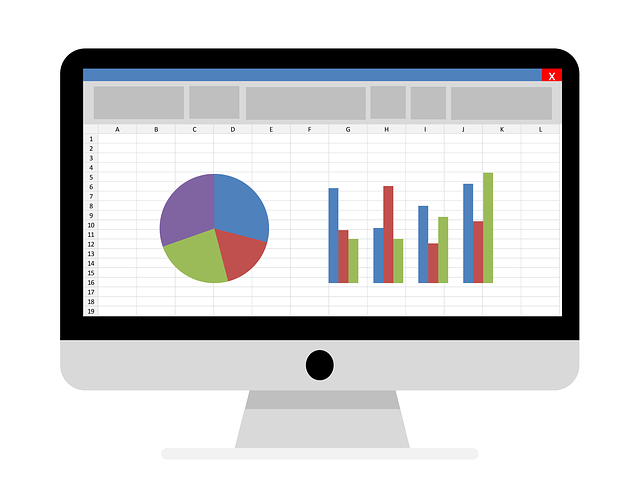
Das ist ein mächtiges Tool, aber um es richtig zu machen, ist einiges an Fachwissen erforderlich. Es ist zu einfach, die falschen Werte für Achsen oder den falschen Diagrammtyp zu wählen, was zu einer falschen Schlussfolgerung führt.
Wenn Sie Erfahrung mit Excel und seinen Tools und Diensten haben, ist die Verknüpfung von Excel und Power BI sehr sinnvoll, da Sie in Excel Abfragen und Formeln erstellen können, die in Power BI veröffentlicht werden können, um Dashboards und Visualisierungen zu erstellen, deren Erstellung in Excel viel Zeit in Anspruch nimmt.
Power BI hat die Möglichkeit, aus den verwendeten Datensätzen Featured Tables zu erstellen. Wählen Sie einfach eine Tabelle aus und legen Sie sie als „Featured Table“ fest. Beginnen Sie damit, ihr eine Beschreibung, eine Zeilenbeschriftung und eine Schlüsselspalte zu geben, die als eindeutige ID verwendet wird.
Wenn Sie Power BI als anfängliche Datendrehscheibe betrachten, können Sie es zur Vorverarbeitung von Daten verwenden (insbesondere mit seinen Verknüpfungen zu den Azure Cognitive Services für maschinelles Lernen), bevor Sie Excel für tiefere Analysen verwenden. Die Daten werden in einem Power BI-Arbeitsbereich veröffentlicht, von wo aus sie heruntergeladen werden können.
Moderne Line-of-Business-Systeme verwenden aggregierte Datentypen, um die Abläufe zu vereinfachen, wobei ein Kundenfeld mehrere Unterfelder enthält, darunter Name und Adresse.
Sie können diese Daten zusammen mit Daten aus anderen Quellen in eine Excel-Tabelle bringen und sie mit vertrauten Werkzeugen und Formatierungen untersuchen, um Erkenntnisse und Algorithmen zu gewinnen, die an anderer Stelle in Ihrem Unternehmen verwendet werden können.
Da Power BI die Informationsschutz-Tools von Microsoft unterstützt, können Sie kommerziell sensible Informationen sperren, so dass nur zugelassene Benutzer Zugriff erhalten.
Da dieses Tool (und der damit verbundene Common Data Service) den Zugriff auf einen Großteil der kritischen Informationen Ihres Unternehmens ermöglicht, ist es wichtig, dies richtig zu machen, da zu viel Offenheit es Angreifern leicht machen kann, auf vertrauliche und persönliche Informationen zuzugreifen.
Die Unterstützung von Organisationsdaten geht in beide Richtungen:
Wenn Excel und Power BI miteinander verbunden sind, können Sie ein neues Excel-Arbeitsblatt erstellen und dessen Inhalt zu einer Tabelle machen; dann wählen Sie einige Textfelder aus und wählen die Konvertierung in einen Datentyp Ihrer Organisation.
Excel füllt dieses Dropdown-Menü mit bis zu 10 Power BI-Datentypen auf, die Sie in Ihrem Code verwenden können. Wählen Sie die Option „Mehr aus Ihrer Organisation“, um alle verfügbaren Datentypen und Datasets zu sehen.
Verwendung von benutzerdefinierten Datentypen aus Power BI in Excel Power Query
Eine wichtige neue Funktion ist die Unterstützung für Power Query-Datentypen in den Datentransformationstools von Excel. Wenn Sie Power Query in Power BI verwendet haben, sollten Sie mit seinen Möglichkeiten vertraut sein, schnell und einfach mit großen Datensätzen zu arbeiten.
Die Einbindung in Excel vereinfacht den Prozess, komplexe Daten in Tabellenkalkulationen umzuwandeln, mit Unterstützung für komplexe Datentypen.
Die Verwendung von Power Query ist denkbar einfach. Bringen Sie im Excel-Datenimport-Tool eine Datei ein und beginnen Sie mit dem integrierten Power Query-Editor mit dem Aufbau Ihrer Importabfrage.
Wählen Sie die Spalten aus, die Sie verwenden möchten, und klicken Sie dann auf die Schaltfläche Datentyp erstellen als Teil Ihrer Datentransformation.
Sie können dann diesem benutzerdefinierten Datentyp einen Namen geben und eine Spalte hinzufügen.
Sie können diese Funktion z. B. verwenden, um einen Produktdatentyp zu erstellen, der Name, SKU, Preis und andere zugehörige Spalten in Ihrer ursprünglichen Quelle zusammenfasst.
Dieser komplexe Datentyp wird in der resultierenden Datentabelle in einer einzigen Spalte zusammengefasst und kann verwendet werden, sobald Sie die Daten in Ihre Tabellenkalkulation laden.
Sie sparen Platz in einer Ansicht mit einer erweiterten Kartenansicht der Daten in Ihrem neuen benutzerdefinierten Typ, was die Navigation in Ihrer Kalkulationstabelle erleichtert, wobei alle zugrunde liegenden Informationen weiterhin für die Verwendung in analytischen Abfragen zur Verfügung stehen.
Sie können sogar den Inhalt von benutzerdefinierten Rich-Fields in Formeln verwenden, um einzelne Elemente aus einem Feld für die Verwendung in zusätzlichen Berechnungen zu extrahieren.
Sie können sich benutzerdefinierte Datentypen wie diese als eine Möglichkeit vorstellen, die Anzeige von Informationen in Excel zu vereinfachen, ohne die Art und Weise zu ändern, wie Sie sie verwenden können. Sie benötigen ein Office 365-Abonnement, um dieses neue Tool nutzen zu können, da es Teil der regelmäßigen rollenden Updates für Excel ist.
Die Verknüpfung von Excel mit Power BI-Datensätzen auf diese Weise verbindet die beiden Analysetools auf neue Weise, da Sie Ihren Power Query-Export schnell aktualisieren können, um Ihre Kalkulationstabelle zu aktualisieren.
Das ist zwar nicht dasselbe wie das Betrachten von Live-Daten in einem Power BI-Dashboard, aber es gibt Ihnen die Gewissheit, dass Ihre Excel-Analyseanwendungen über die aktuellsten Daten verfügen.
Verwenden Sie überall die gleichen Daten
Es ist wichtig, die Silos zwischen den Datenanalyse-Tools aufzubrechen, und die Verwendung gemeinsamer Datentypen trägt viel dazu bei, diese Unterschiede zu beseitigen.
Wenn wir in Excel oder Power BI arbeiten, müssen wir wissen, dass wir dieselben Daten verwenden und dass wir die daraus resultierenden Analysen gemeinsam nutzen können, ohne dass wir uns Sorgen über Verwechslungen oder Missverständnisse machen müssen.
Datentypen sind Bezeichnungen, und wenn wir in allen Unternehmen die gleichen Bezeichnungen haben, können wir nicht nur effektiver zusammenarbeiten, sondern auch neue Technologien wie maschinelles Lernen optimal nutzen.